Jak upravit titulky na Instagramu
Co vědět
- Vyberte příspěvek ve svém zdroji nebo profilu v mobilní aplikaci nebo na webu Instagramu.
- V aplikaci klepněte na tři tečky v pravé horní části příspěvku > Upravit > použijte pole pro psaní titulků > klepněte na zaškrtnutí nebo Hotovo.
- Na webu vyberte tři tečky v pravé horní části příspěvku > Upravit > použijte pole Zapsat titulek > vyberte Hotovo.
Tento článek vysvětluje, jak upravit a popisek k existujícímu příspěvku na Instagramu, a to jak v mobilní aplikaci, tak na webu. V několika krocích můžete přidat titulek, upravit stávající nebo jej úplně odstranit.
Upravte titulek v mobilní aplikaci Instagram
Pokud běžně používáte Instagram na svém mobilním zařízení, přidání, úprava nebo odstranění titulku příspěvku je snadné. Otevřete aplikaci Instagram na Androidu nebo iPhonu a postupujte podle níže uvedených kroků, které jsou na obou platformách stejné.
Vyberte příspěvek buď z vašeho kanálu Instagram, nebo v Profil sekce. Chcete-li navštívit svůj profil, vyberte ikonu nebo obrázek vpravo dole.
Klepněte na tři tečky v pravé horní části příspěvku.
Výběr Upravit.
-
Proveďte změny v poli Napsat popisek, které se zobrazí pod fotkou nebo napravo od videa (Role).
- Chcete-li přidat popisek, jednoduše jej zadejte.
- Chcete-li upravit titulek, proveďte změny.
- Chcete-li odstranit titulek, odstraňte celý text titulku.
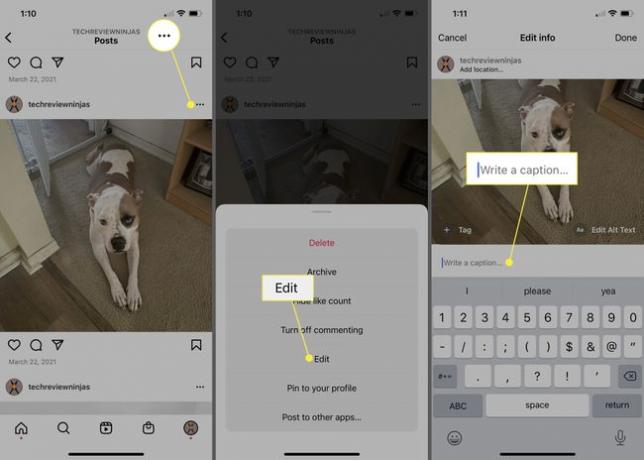
-
Až skončíte, klepněte na zaškrtnutí (Android) nebo Hotovo (iPhone) vpravo nahoře.
Poté můžete zkontrolovat svůj příspěvek, zda neobsahuje aktualizovaný titulek.
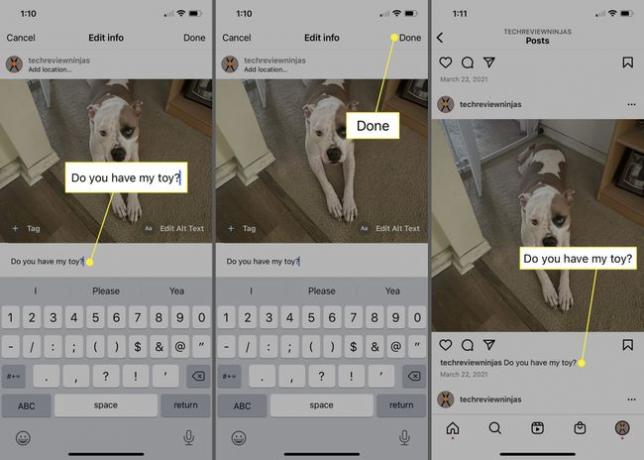
Poznámka:
Pokud máte více fotografií ve vašem příspěvku, popisek se vztahuje na celý příspěvek, nikoli na jednotlivé obrázky.
Upravte popisek na webu Instagramu
Možná dáváte přednost používat Instagram na větší obrazovce, jako je váš počítač. K příspěvku na webu Instagramu můžete přidat, provést změny nebo odstranit popisek. Navštivte web ve svém webovém prohlížeči, přihlaste se a postupujte podle těchto kroků.
Vyberte příspěvek ve svém zdroji nebo v sekci Profil. Chcete-li navštívit svůj profil, klikněte na svůj obrázek nebo ikonu vpravo nahoře a vyberte si Profil v rozevírací nabídce.
-
Klikněte na tři tečky v pravém horním rohu příspěvku ve velkém vyskakovacím okně a vyberte si Upravit.
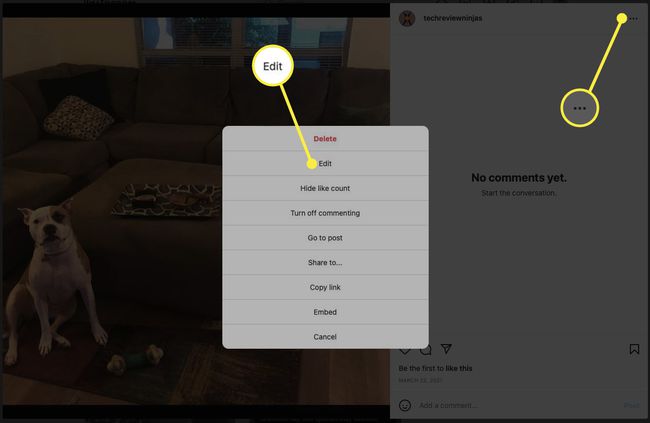
-
Když se váš příspěvek otevře v následujícím vyskakovacím okně, uvidíte vpravo pole Napsat popisek. Proveďte jednu z následujících akcí:
- Chcete-li přidat popisek, napište jej do pole.
- Chcete-li upravit titulek, proveďte změny.
- Chcete-li odstranit titulek, odstraňte veškerý text.
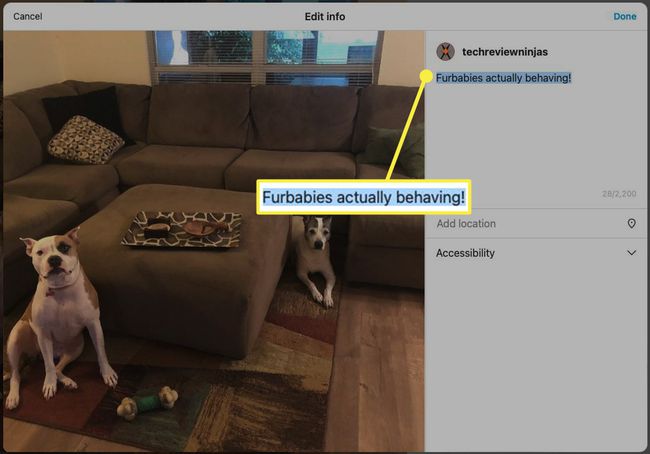
-
Až skončíte, vyberte Hotovo vpravo nahoře. Poté klikněte na X v pravém horním rohu okna příspěvku jej zavřete.
Poté můžete svůj příspěvek zkontrolovat, abyste se ujistili, že váš aktualizovaný titulek vypadá dobře.
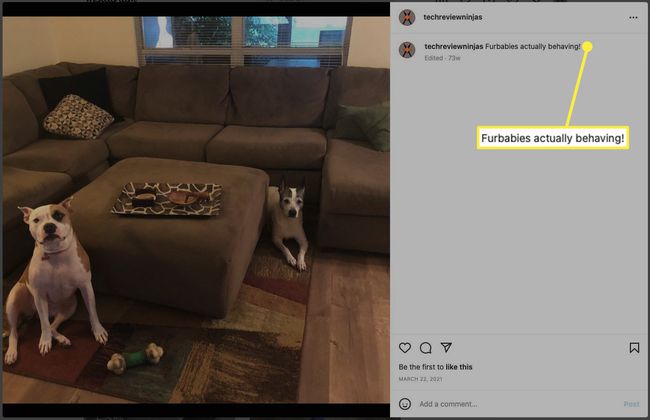
Titulky vám poskytují skvělý způsob, jak popsat obrázek nebo video, které sdílíte, vysvětlit, proč je sdílíte, nebo jen přidat trochu humoru do vašeho příspěvku na Instagramu. Podívejte se na tyto další věci, které byste měli dělat na Instagramu.
FAQ
-
Jak dlouhé mohou být titulky na Instagramu?
Maximální délka titulků na Instagramu je 2 200 znaků. Pokud titulek přesahuje 125 znaků, musí na něj uživatelé klepnout, aby viděli celý text.
-
Jak přidám mezery do titulků na Instagramu?
Do titulků Instagramu můžete přidat konce řádků klepnutím Vstupte na vaší klávesnici. Pokud to nefunguje, aktualizujte aplikaci Instagram.
-
Jak získám skryté titulky na Instagramu?
Chcete-li k příspěvkům na Instagramu přidat skryté titulky, klepněte na tři tečky v horní části videa a vyberte Správa titulků. Zapněte vypínač vedle Titulky.
